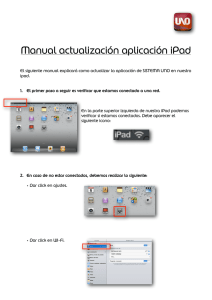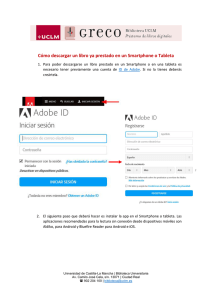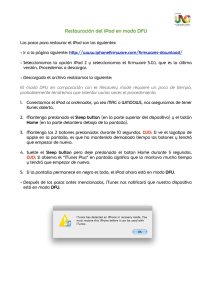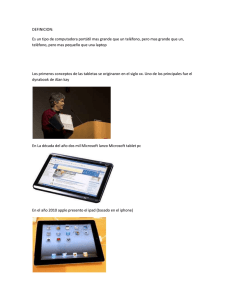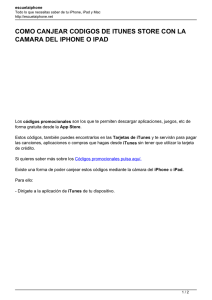COMO AGREGAR LIBROS ELECTRÓNICOS A TU IPAD
Anuncio
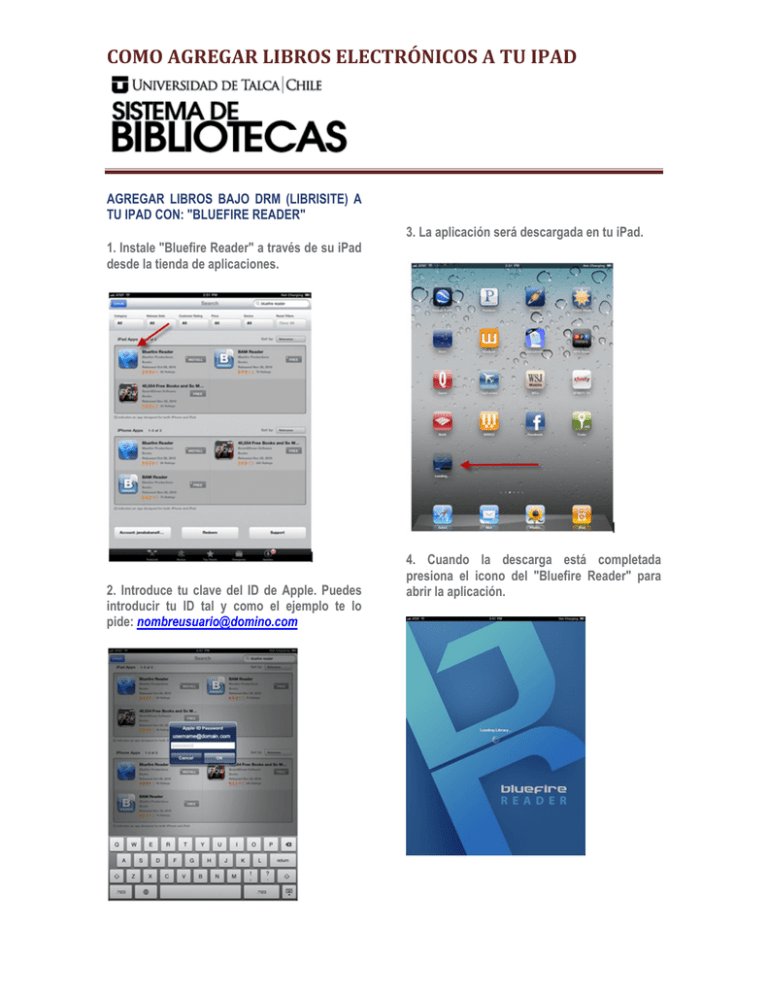
COMO AGREGAR LIBROS ELECTRÓNICOS A TU IPAD AGREGAR LIBROS BAJO DRM (LIBRISITE) A TU IPAD CON: "BLUEFIRE READER" 3. La aplicación será descargada en tu iPad. 1. Instale "Bluefire Reader" a través de su iPad desde la tienda de aplicaciones. 2. Introduce tu clave del ID de Apple. Puedes introducir tu ID tal y como el ejemplo te lo pide: [email protected] 4. Cuando la descarga está completada presiona el icono del "Bluefire Reader" para abrir la aplicación. COMO AGREGAR LIBROS ELECTRÓNICOS A TU IPAD 5. Autoriza a la aplicación para que se conecte a varias tiendas para compra en línea. 7. Cuando el "Bluefire Reader" haya verificado tus datos aparecerá un mensaje que te confirmara que la autorización se llevó a cabo exitosamente, haz click sobre "OK" para comenzar a usar la aplicación y agregar los libros. 6. Introduce tu ID y tu contrasena de Adobe Digital Editions. Si no tienes una visita el sitio de Adobe Digital Editions en español para crear una cuenta: http://www.adobe.com/la/products/digitaleditio ns/ 8. Con el iTunes y el Adobe Digital Editions previamente instalados en tu Computador, instala el "Bluefire Reader" para que tu iTunes conecte tu iPad con la aplicación. COMO AGREGAR LIBROS ELECTRÓNICOS A TU IPAD 9. Haz click sobre el botón de la aplicación en la parte superior del menú principal de iTunes busca en el fondo de la página una sección llamada: "compartir archivo". "Bluefire Reader" y tu podrón ahora ver todos los libros electrónicos que ha descargado en tu iPad. Para agregar otro libro electrónico, haz click en agregar al fondo y la derecha de la página. 11. El libro ahora aparecerá en tu iTunes bajo Documentos de "Bluefire Reader" y se enviara automáticamente a tu iPad para que lo leas con el "Bluefire Reader". Adobe Digital Editions stores the eBooks it downloads in default file locations: On Windows: your-home-directory/Documents/My Digital Editions On Mac OS X: your-home-directory/Documents/Digital Editions 10. Haz click sobre el libro que quieres transferir y luego haz click sobre el botón abrir al fondo y la derecha de la ventana. COMO AGREGAR LIBROS ELECTRÓNICOS A TU IPAD 12. Todos los libros deberían de estar visibles en tu iPad ahora usando la aplicación de "Bluefire Reader", haz click sobre el libro que deseas para verlo. 2. Busca en la parte inferior de la página la sección de "compartir archivo" y haz click sobre "bluefire Reader". Selecciona el libro que deseas eliminar y luego presiona la tecla suprimir de tu teclado. Un mensaje de confirmación aparecerá haz click en "eliminar". ELIMINAR UN LIBRO DESDE "BLUEFIRE READER" EN TU IPAD 1. Sincroniza tu iPad con tu iTunes en tu computador, y haz click sobre el botón de la aplicación en la parte superior del menú. 3. El libro es eliminado desde tu iTunes "Bluefire Reader". COMO AGREGAR LIBROS ELECTRÓNICOS A TU IPAD